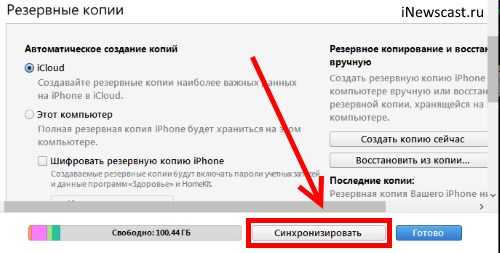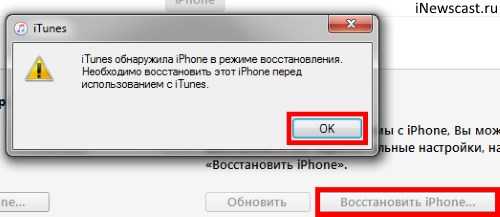«iPhone отключен. Повторите через…»? 3 способа решения!
Всем привет! Друзья — это хорошо. А друзья-шутники — это уже «как получится». Хотя, в моем случае тоже, наверное, хорошо. Почему? Потому что они постоянно не дают мне соскучиться и частенько подбрасывают какие-либо идеи для очередной статьи. Возьмут и сделают что-нибудь «этакое» — хоть стой, хоть падай. Вот например.
Совсем недавно, я имел неосторожность оставить телефон вне поля своего зрения (больше никогда так делать не буду), и над моим iPhone решили провести эксперимент (заняться-то больше нечем!) — многократно ввести неправильный пароль от блокировки экрана. Ну а что? Это же так интересно и весело — все дружно похохочем! Юмористы, блин.
А ведь мы все прекрасно знаем, к какому результату приводят такие действия.
Сначала появляется надпись «iPhone отключен. Повторите через 1 минуту». Но это далеко не предел! Ведь если продолжать неправильно вводить код, то интервал начинает расти и увеличиваться до 5, 15, 60 и т.д. минут.
Скажу сразу, мне относительно повезло — я «выхватил» только 15-ти минутную блокировку.

Но вся эта ситуация заставила меня задуматься, а как быть с большим промежутком времени — тоже ждать? Или есть какие-то другие варианты разблокировать устройство? Оказывается, есть. Да еще и не один! Какие? Сейчас все расскажу. Поехали!
Итак, сообщение о блокировке «iPhone отключен. Повторите через…» может появиться по двум причинам:
- Многократный и постоянный неверный ввод пароля.
- Отключение аккумулятора и, как следствие, сброс даты и времени на iPhone.
Причины разные, итог один — устройство заблокировано. Остается только ждать или…
Способ №1. Получить верные данные о дате и времени
Работает в том случае, если ваш iPhone пишет о каких-то невероятных временных промежутках. Что-то наподобие «iPhone отключен. Повторите попытку спустя десятки миллионов минут».
Как вы понимаете, простым перебором пароля дойти до таких значений невозможно. Почему же появляется эта надпись? Все просто — при отсоединении аккумулятора происходит сброс времени на iPhone, телефон думает что он в прошлом и предлагает ввести пароль в будущем через много-много лет.
Что нужно делать в этом случае? Варианта два:
- Поставить сим-карту с рабочим мобильным интернетом.
- Подключиться к известному источнику Wi-Fi.
Что должно произойти? iPhone получит данные о текущей дате и времени через интернет, и надпись о блокировке исчезнет. Правда, стоит оговориться, что все это сработает только тогда, когда в настройках iPhone стоит автоматическое определение даты и времени.
Выставляли время вручную? Плавно переходим к следующему способу…
Способ №2. Сбросить счетчик неправильных попыток ввода пароля iOS
Как правило, используется для маленьких «таймаутов». И этот способ точно бы помог в моем случае — мне бы не пришлось ждать время для попытки снова ввести пароль.
Так как же обнулить счетчик?
- Нужно подключить iPhone к iTunes.
- Нажать одну единственную кнопку «Синхронизировать».

- Не обязательно дожидаться окончания синхронизации — этот процесс можно прервать.
Все. Берем iPhone в руки и видим что надпись «iPhone отключен. Повторите через…» исчезла. И неважно сколько у вас там было минут. Можно снова попытаться ввести правильный пароль и разблокировать гаджет.
Вы спросите: «Если все так просто, то зачем тогда все остальные варианты?» Дело в том, что этот способ сработает только с тем компьютером, который является доверенным (iPhone синхронизировался с ним ранее).
Если такого компьютера нет, то остается только…
Способ №3. Восстановить прошивку
Самое надежное средство борьбы с любыми неполадками. Не зря же говорят: «Какие-то проблемы с iPhone? Восстанови прошивку и все пройдет». Как это сделать?
- Ввести iPhone в режим DFU.
- Подключиться к компьютеру с установленным iTunes (здесь уже не важно, является ли данный ПК доверенным).
- Нажать кнопку «ОК» и «Восстановить iPhone».

Таким образом мы устанавливаем «чистую» прошивку — никаких предупреждений «iPhone отключен» (как и паролей блокировки экрана), естественно, уже не будет.
Впрочем, стоит помнить о недостатках данного метода разблокировки:
- Если на устройстве была включена функция «Найти iPhone», то после прошивки потребуется ввести Apple ID и пароль. Не помните эти данные? Вот инструкция о том, что делать если Apple ID и пароль забыт.
- С iPhone удалится абсолютно вся информация — спасет резервная копия.
- Версия iOS установится самая последняя — здесь уже ничего не поделать. Такова политика компании Apple при обновлении устройств через iTunes.
Как видите, проблема не является такой уж страшной и неразрешимой — бороться с ней можно. Причем, способов масса — от самых простых (подождать или сбросить счетчик), до кардинальных и решительных (восстановить программное обеспечение). Нужно лишь выбрать тот, который подойдет именно вам!
P.S. Остались вопросы? Смело пишите в комментарии — постараемся разобраться и найти правильное решение! Лень что-то писать? Всегда можно поставить «лайк» или нажать на кнопки социальных сетей — автору будет приятно:) Спасибо!
inewscast.ru
iPhone (iPad) отключен. Повторите через… или подключитесь к iTunes: Как разблокировать?
Многие пользователи часто сталкиваются с проблемами, связанными с код-паролем экрана блокировки. Сообщение «Айфон отключен»
Вконтакте
Google+

«Айфон (Айфпад) отключен. Подключитесь к iTunes»: Как разблокировать iPhone (iPad) после многократного неверного ввода пароля экрана блокировки
Естественно, код-пароль экрана блокировки, как и любая другая защитная функция, ограничивает количество попыток получения доступа к устройству. В зависимости от версии операционной системы iOS, установленной на iPhone, iPad или iPod Touch, после ряда попыток ввода неверного кода на экране появляется надпись «
ПО ТЕМЕ: Как очистить память на iPhone или iPad: 40 способов.
Как разблокировать Айфон или Айпад через подбор пароля экрана блокировки
Главная особенность данного метода заключается в том, что при его использовании на устройстве сохраняется вся информация, что особенно полезно в случае отсутствия резервных копий устройства в iTunes или iCloud. Имеется и существенный недостаток – время от времени придется обнулять количество попыток в программе
Сделать это довольно просто, необходимо подключить смартфон или планшет к компьютеру с установленной программой iTunes (скачать можно на этой странице в самом низу). Обнуление, указанного на iOS-устройстве времени ожидания произойдет автоматически, однако, при этом важно, чтобы данный девайс ранее уже подключался к этому компьютеру. В противном случае, iTunes запросит разрешение на доступ к устройству.
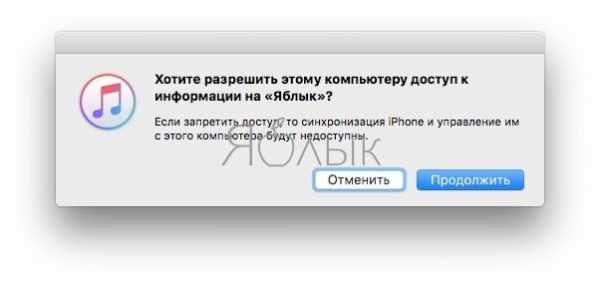
При нажатии на кнопку «Продолжить», система будет дожидаться ответного действия от смартфона или планшета, которое вы, по очевидной причине, совершить не сможете.
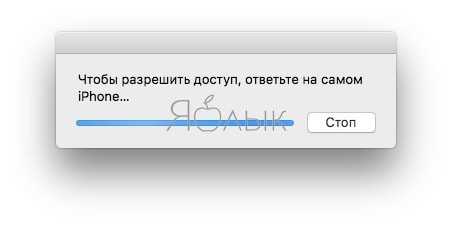
Другими словами, обнулить счетчик на экране iPhone или iPad можно лишь на компьютере, с которым ранее было синхронизировано это iOS-устройство.
ПО ТЕМЕ: Как рисовать, добавлять текст и лупу на фотографиях в iPhone и iPad без установки дополнительных приложений.
Как разблокировать Айфон или Айпад через восстановление iOS (перепрошивка)
Если же такого компьютера (описанного выше) нет или данные, хранящиеся на устройстве не представляют интереса и пользователя устраивает установка текущей актуальной версии iOS, то можно произвести восстановление системы, что автоматически приведет к сбросу пароля экрана блокировки.
Подробную инструкцию по восстановлению iOS (перепрошивке) вы найдете в статье «Как перепрошить iPhone…». В данном случае поможет только восстановление в «Режиме DFU».
Смотрите также:
Вконтакте
Google+
iPhone отключен. Повторите через… Что делать – Apple-iPhone.ru
Многочисленный неправильный ввод пароля на iPhone приводит к срабатыванию защитного механизма iOS. А именно, система просит сделать перерыв между попытками ввода пароля. Сперва он измеряется в секундах и минутах, но впоследствии может доходить и до совершенно запредельных показателей, запрашивая подождать, например, 46 лет. Что делать, если на экране вашего iPhone появилась надпись «iPhone отключен. Повторите через…» рассказали в этой инструкции.
Существует два способа исправления данной проблемы.
Способ 1. Подбор пароля экрана блокировки
Важно! Использование данного способа возможно только при условии, что iPhone будет подключаться к компьютеру, на котором прежде выполнялась синхронизация смартфона с iTunes. В ином случае, iTunes попросит дать разрешение на доступ компьютеру к iPhone, ожидая подтверждения на мобильном устройстве. Такого подтверждения, из-за того, что iPhone заблокирован паролем, вы дать, разумеется, не сможете.
 Итак, как же работает способ с подбором пароля экрана блокировки iPhone. Все, что вы должны сделать, это просто подключить iPhone с активной блокировкой возможности ввода пароля к компьютеру и запустить iTunes. При подключении таймер на ввод пароля сбросится и вы сможете попробовать другие комбинации кодовой комбинации. Еще раз отметим, что сработает этот метод лишь с компьютером, на котором прежде проводилась синхронизация вашего iPhone с iTunes.
Итак, как же работает способ с подбором пароля экрана блокировки iPhone. Все, что вы должны сделать, это просто подключить iPhone с активной блокировкой возможности ввода пароля к компьютеру и запустить iTunes. При подключении таймер на ввод пароля сбросится и вы сможете попробовать другие комбинации кодовой комбинации. Еще раз отметим, что сработает этот метод лишь с компьютером, на котором прежде проводилась синхронизация вашего iPhone с iTunes.
Способ 2. Восстановление iPhone через режим DFU
Важно! Этот способ работает только со старыми версиями iOS (iOS 7 и ниже).
Второй способ предусматривает восстановление iPhone через режим DFU. После перепрошивки пароль блокировки смартфона будет сброшен, что позволит получить полноценный доступ к устройству. Важно помнить, что при восстановлении с iPhone будут удалены все данные. Восстановить их получится только и созданной заранее резервной копии.
С подробным руководством о том, как восстановить iPhone через режим DFU вы можете ознакомиться здесь.
Смотрите также:
Поставьте 5 звезд внизу статьи, если нравится эта тема. Подписывайтесь на нас ВКонтакте, Facebook, Twitter, Instagram, Telegram и Яндекс.Дзен.
Загрузка…
Вернуться в начало статьи iPhone отключен. Повторите через… Что делать
www.apple-iphone.ru
1 минуту, 5 минут, 1 час
Причины внезапного отключения iPhone или iPod.
Если на экране вашего Айфона появилось сообщение о том, что он отключен, вы можете и не знать, что происходит. Хуже того, в сообщении может также говориться, то вы не сможете пользоваться своим iPhone еще 23 миллиона минут. К счастью, все не так плохо, как кажется. Если ваш iPhone (или iPod) отключен – прочтите эту статью и узнаете, как это исправить.
Почему iPhone и iPod отключаются?

Любое устройство iOS — iPhone, iPad, iPod touch — может быть отключено, но при этом можно увидеть несколько разных сообщений.
Иногда вы получаете или простое сообщение «Этот iPhone отключен», или в добавок к нему говориться, что вам нужно повторить через 1 или 5 минут. Иногда сообщение гласит, что iPhone или iPod отключен и вам нужно повторить через 23 миллиона минут. Конечно, вы не можете ждать так долго – 23 миллиона минут это почти 44 года. Скорее всего, вам понадобится ваш телефон гораздо раньше.
Но, какое бы сообщение вы не получили – причина одна и та же. iPod или iPhone отключается, когда кто-то слишком много раз вводит неправильный пароль.
Пароль – настройка безопасности , которую вы можете включать в iOS, чтобы человеку для использования устройства необходимо было ввести пароль. Если 6 раз подряд был введен неправильный пароль, устройство заблокирует себя, и вы не сможете ввести пароль еще раз. Если вы введете неправильный пароль больше 6 раз, то получите сообщение о 23 миллионах минут ожидания.
Но на самом деле вам не нужно будет ждать так долго. Это сообщение просто заставляет вас сделать паузу между вводами пароля.
Починка отключенного iPhone или iPod
Починить отключенный iPhone, iPod или iPad относительно просто. Фактически, вам придется выполнить те же действия, как если бы вы забыли свой пароль.
- Сначала вам нужно попытаться восстановить устройство из резервной копии. Чтобы это сделать, подключите свое устройство на iOS к компьютеру, с которым оно синхронизируется. В приложении iTunes нажмите кнопку Restore. Следуйте инструкциям на экране, и через несколько минут вы сможете снова пользоваться устройством. Но имейте в виду, выполняя восстановление вы заменяете данные, хранящиеся на вашем телефоне более старой резервной копией, при этом вы потеряете все данные, полученные позднее даты резервирования.
- Если этот способ не сработает, или вы никогда не синхронизировали свое устройство с iTunes, вам нужно попробовать режим восстановления Recovery Mode. При этом вы тоже можете потерять все данные с даты последней резервной копии.
- Один из этих двух способов обычно срабатывает, но, если нет, попробуйте режим DFU, более продвинутый вариант режима восстановления.
- Еще один хороший способ – использовать iCloud и функцию поиска телефона Find My iPhone, чтобы удалить с вашего телефона все данные и настройки. Войдите в iCloud или скачайте приложение Find My iPhone (откроется в iTunes) на второй устройство iOS. Затем войдите в приложение, используя свое имя пользователя iCloud и пароль (а не под именем владельца устройства, которое вы используете). Используйте функцию Find My iPhone, чтобы найти свое устройство и затем выполните действие Remote Wipe. При этом вы удалите все данные на своем устройстве, поэтому используйте этот способ только если у вас имеется резервная копия данных, а также будут сброшены все настройки, что позволит вам снова получить доступ к телефону. Если вы делали резервную копию своих данных в iCloud или iTunes, то сможете затем восстановить их и спокойно пользоваться устройством.
Что делать после починки отключения iPhone?
Как только ваш iPod, iPhone или iPad снова начнет работать вам стоит подумать о двух вещах: установить новый пароль , который вам будет легче запомнить, чтобы не попасть в такую ситуацию снова и/или проследить за своим устройством, чтобы убедиться, что кто-то другой не пытается получить вашу информацию.
geek2u.ru
«iPhone отключен — попытайтесь снова…»
Ну что? Очередная проблема с заблокированным iPhone? Складывается впечатление, что iPhone самый проблемный телефон в плане различных блокировок. Тут вам и iCloud Activation Lock, и блокировка по оператору, и “Ваша учетная запись заблокирована в целях безопасности«, и блокировка после неправильно введенного пароля. Ужас! Давайте сегодня разберем хоть одну из них, а именно ту, что связана с неправильным вводом пароля. Как же разблокировать iPhone, если на его экране появилась надпись “iPhone отключен — попытайтесь снова, когда пройдет 1 … 60 минут”?

Итак, скорее всего это ваш случай, поэтому не будем тянуть кота за хвост. Почему так произошло? Объяснение простое — после пяти неверных попыток ввода числового пароля, в целях безопасности, iPhone блокируется на 1 минуту. Нет ничего удивительного. Ведь это одна из мер защиты ваших данных.
РЕШЕНИЕ: самым логичным в данном случае будет подождать 1 — 15 минут и ввести ПРАВИЛЬНЫЙ числовой пароль.
В дальнейшем старайтесь вводить правильный числовой пароль с первой попытки, дабы избегать блокировки вашего устройства. Думаю, вам будет интересно узнать сколько неправильных попыток приводит к отключению iPhone и на какой срок.
- 5 неправильных попыток ввода пароля подряд — iPhone отключен, попытайтесь снова, когда пройдет 1 минута
- 7 неправильных попыток подряд — iPhone отключен на 5 минут
- 8 попыток подряд — iPhone отключен на 15 минут
- 9 попыток подряд — iPhone отключен на 60 минут
- 10 неправильных попыток ввода пароля — iPhone отключен, подключитесь к iTunes (если активирована соответствующая функция, ваш iPhone может “само-уничтожиться”, т.е. стереть весь контент и настройки)
Переждать минутку или пятнадцать еще куда ни шло. Что если iPhone отключен на час или, что еще хуже, просит подключить его к iTunes? Чуть ниже я об этом тоже расскажу…
Но ведь я не пытался разблокировать iPhone! Почему он теперь отключен?
Да, действительно можно обнаружить свой телефон в подобном состоянии, даже если вы не припоминаете что пытались ввести пароль. Этому может быть несколько причин и объяснений.
Карманы: На удивление, самая распространенная причина. Случается это обычно с теми людьми, которые кладут телефон в карман, в который изредка также засовывают руки (по каким-то там делам). Легкое касание по экрану, и вот он уже загорелся, еще одно касание и вот вам экран для ввода числового пароля. Осталось дело за малым.
Человеческий фактор: Тут может быть несколько сценариев. Первый — это когда кто-то целенаправленно вводит неправильные пароли, в целях подобрать правильный и в итоге получает сообщение “iPhone отключен — повторите через 1 минуту«. Второй — это маленькие детишки, и это, пожалуй, один из наиболее встречающихся случаев. Ведь как думают взрослые — “телефон под паролем — все ОК”. Но как только телефон попадает в руки детям, они незамедлительно начинают тыкать пальцами в экран, что опять же приводит к отключению iPhone.
Ну и как разблокировать iPhone в этом случае?
Вам придется подождать пока истечет указанный промежуток времени, затем ввести правильный пароль.
Если же вы не намерены ждать или же пароль забыт/утерян, необходимо подключить iPhone к компьютеру и восстановить его в режиме DFU (инструкция здесь).
Других вариантов выхода из сложившейся ситуации нет.
Как исправить “iPhone отключен, подключитесь к iTunes”?
Когда на экране красуется надпись побуждающая вас подключить устройство к iTunes, наверное, лучше так и сделать. Это, конечно же, крайний случай и лучше до такого не доводить свое устройство.
Итак, выхода (а значит и результата) из данной ситуации два. Сводится все к простому условию: вы знаете числовой пароль разблокировки и под рукой есть компьютер, с которым вы ранее синхронизировали свой iPhone.
ДА — Вы просто подключаете iPhone шнурком к компьютеру и следуете инструкции на экране (в одном из шагов вас попросят ввести код разблокировки и т.д.)
НЕТ — Вы все равно подключаете iPhone, но в этом случае восстанавливаете его в режиме DFU (инструкция).
Давайте напомню, что при восстановлении телефона через режим DFU с него будут удалены абсолютно ВСЕ данные (включая и злосчастный числовой пароль). Жестко, да? Ну а что делать? Apple веников не вяжет… все ради безопасности ваших данных, даже если их можно потерять проморгав какой-то там пароль.
Ах, да… Чуть не забыл… Как только вы восстановите iPhone через режим DFU, при первом запуске у вас скорее всего попросят данные Apple ID… тот, что использовался для настройки вашего телефона. Я надеюсь вы хоть это помните?
На этом на сегодня все. Всем хорошего дня! Берегите и лучше записывайте где-нибудь свои пароли. У меня, кстати, заведен экселевский файл где я храню все свои пароли, и поверьте их там накопилось уже очень много.
Читателям также нравится:
Похожие записи:
macnoob.ru
iPad / iPhone отключен повторите через
Принесли мне такой айпад на разблокировку, Ipad / ipone отключен повторите через 24,192,732 — такое бывает у устройств apple после многочисленного неправильного ввода пароля. Или после полной разрядки батареи.
Есть несколько способов решения этой проблемы:
1 Подождать 24 млн минут, примерно 44 года))
2 Вставить в айпад симку и нтернетом, что бы устройство выставило правильное время и дату. Так же можно попробовать поместить устройство в зону доступа wi-fi, к которому оно было подключено ранее. Тоже что бы устройство выставило правильное время и дату.
3 Прошить устройство. Чем мы и займемся)
Для этой «процедуры» нам нужно:
— Компьютер
— Кабель для устройства (iPad/iPhone)
— iTunes (если компьютер не на mac os)
1. Отключите устройство (iPad/iPhone)
2. Включите устройство с зажатой кнопкой home. И держите кнопку home до появления сообщения на экране iTunes.
3. Подключите apple кабель к устройству и компьютеру. После сопряжение компьютера и устройства, на компьютере автоматически запустится iTunes.
4. В окне iTunes выбираем «восстановить» если информация и контент на устройстве не представляет ценности или обновить если информация важна.
5. После принятия соглашений устройство начнет обновление.
6. Во время прошивки и после устройство перезагрузится два раза и hola 🙂
multidea.ru
iPhone (iPad) отключен. Повторите через…. Как решить проблему?
Многие пользователи часто сталкиваются с проблемами, связанными с паролем экрана блокировки. Ребенок может многократно произвести неверный ввод или сам пользователь банально забывает цифровой код после долгого периода использования другого устройства – ситуации бывают разными. Но, решений может быть всего несколько, рассмотрим наиболее актуальные из них.

Как разблокировать iPhone (iPad) после многократного неверного ввода пароля экрана блокировки
Естественно, пароль экрана блокировки, как и любая другая защитная функция, ограничивает количество попыток получения доступа к устройству. В зависимости от версии операционной системы iOS, установленной на iPhone, iPad или iPod Touch, после ряда попыток введения неверного кода на экране появляется надпись «iPhone отключен. Повторите через одну минуту«, «iPhone отключен. Повторите через 60 минут», «iPhone отключен. Подключитесь к iTunes» и т.п. Итак, условно разделим решение проблемы на два метода – подбор и сброс пароля.
Подбор пароля экрана блокировки
Главная особенность данного метода заключается в том, что при его использовании на устройстве сохраняется вся информация, что особенно полезно в случае отсутствия резервных копий устройства в iTunes или iCloud. Имеется и существенный недостаток – время от времени придется обнулять количество попыток в программе iTunes, чтобы система не блокировала устройство.
Сделать это довольно просто, необходимо просто подключить смартфон или планшет к компьютеру с установленной программой iTunes (скачать можно на этой странице в самом низу). Обнуление, указанного на iOS-устройстве времени ожидания произойдет автоматически, однако, при этом важно, чтобы данный девайс ранее уже подключался к этому компьютеру. В противном случае, iTunes запросит разрешение на доступ к устройству.

При нажатии на кнопку «Продолжить«, система будет дожидаться ответного действия от смартфона или планшета, которое вы, по очевидной причине, совершить не сможете. Другими словами, обнулить счетчик на экране iPhone или iPad можно лишь на компьютере, с которым ранее было синхронизировано это iOS-устройство.
Сброс пароля экрана блокировки
Если же такого компьютера (описанного выше) нет или данные, хранящиеся на устройстве не представляют интереса и пользователя устраивает установка текущей актуальной версии iOS, то можно произвести восстановление системы, что автоматически приведет к сбросу пароля экрана блокировки. Подробную инструкцию по восстановлению iOS вы найдете в статье «Как перепрошить iPhone…».
По материалам yablyk
24hitech.ru